INTRODUZIONE
Con questa guida si introduce la gestione limitata degli accessi utente nel software di ristorazione EasyPOS®.
Questa funzionalità limita l’operatore in base ai permessi conferiti sulla postazione che ne accetta l’utilizzo. La postazione viene identificata dalla combinazione cassa/magazzino. Nel caso in cui si volesse estendere l’accesso agli amministratori, o ai gruppi non abilitati, questa operazione è possibile tramite un’autenticazione con username/password, transponder o griglia touch di login.
Inoltre, dalla versione 19.26.1 in poi, sono stati introdotti dei permessi utente che limitano l’accesso ad uno o più sistemi di gestione del locale, ovvero:
- permesso accesso backoffice
- permesso accesso front-end (retail / food)
- permesso accesso palmari
CONFIGURAZIONE
La parte di configurazione inizia dalla creazione di un’anagrafica completa di:
- magazzini (negozi)
- punti cassa
- gruppi utente
- utenti
- personale di accesso
Per la creazione di magazzini e punti cassa, consultare la wiki dedicata.
- Creazione GRUPPI e UTENTI ACCESSO
Accedere al software con l’utente amministratore. Ne esiste uno di default per le installazioni, chiamato “utente”, senza password. Se non è attivo l’accesso con password al sistema, non verrà chiesto, viceversa usare l’utente “utente”, senza password.
Accedere alle impostazioni -> utenti -> gestione utenti.
La schermata si presenta divisa in almeno 3 sezioni:
- gruppi
- utenti
- limitazioni accesso (visibile solo con Easypos®/Gusto)
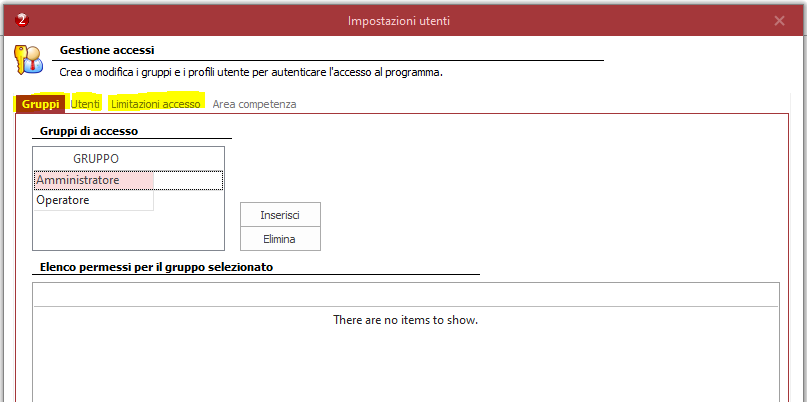
- Sezione GRUPPI
Dato che la visualizzazione degli utenti nel front-end è effettuata per Gruppi, si consiglia di individuare gruppi di massimo 5-6 utenti, per non comprometterne la visualizzazione. Se esistono più utenti per lo stesso gruppo, clonare il gruppo.
2. Sezione UTENTI
In questa sezione è possibile attivare e determinare quali gruppi di utenti hanno l’accesso abilitato ad una o più postazioni di uno o più negozi.
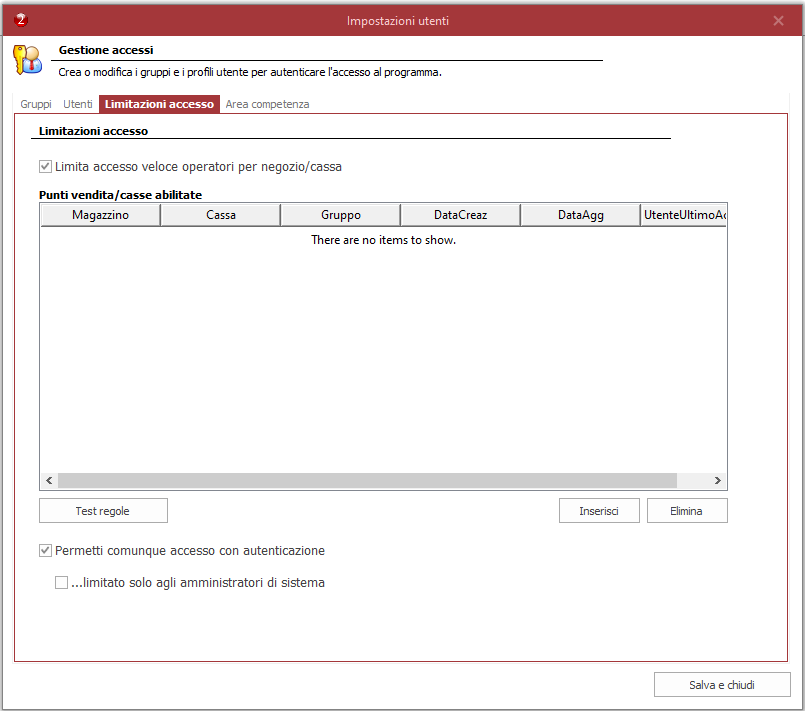
- Creazione delle regole di limitazione
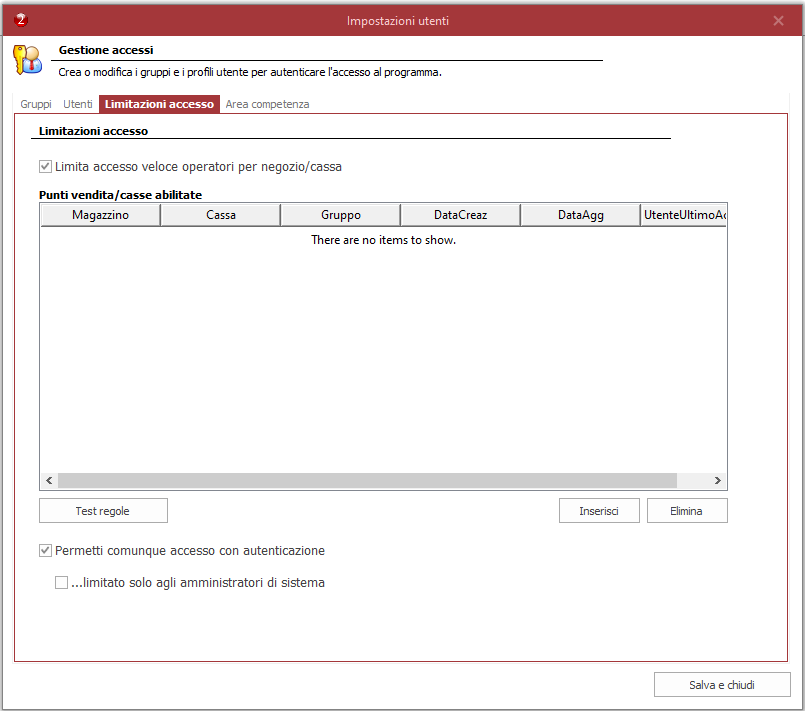
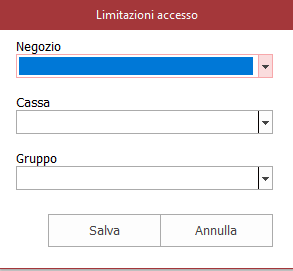
Accedere al punto tavoli, accertarsi che l’opzione relativa sia attiva:
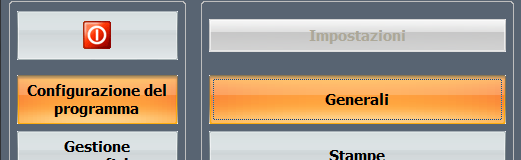
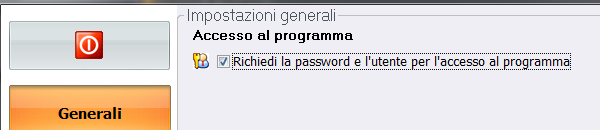
Accedere alle impostazioni di cassa, e verificare che la postazione cassa sia quella corretta:
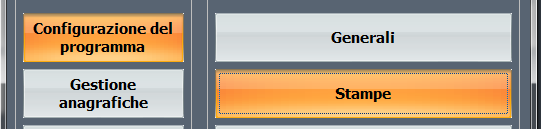
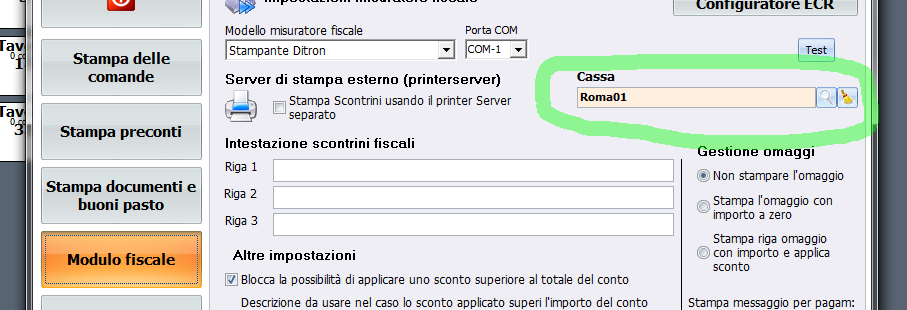
È possibile configurare l’uso della griglia touch di autenticazione utente all’interno della schermata di login, variando le impostazioni del software:
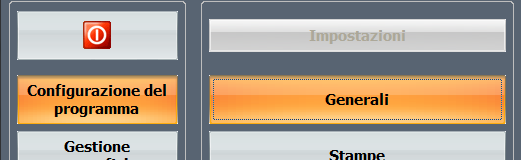
È possibile attivarne l’uso per la schermata di login (attiva di default se è attiva l’opzione “Accessi limitati”), e per la schermata di rilevazione presenza, spiegata nella relativa KB.
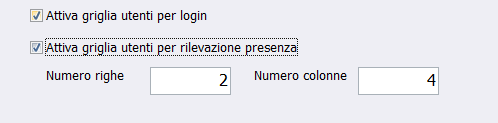
Spegnere e riaccendere il software per caricare le nuove impostazioni.
- Permessi di accesso
Per limitare ulteriormente un gruppo utenti ad una o più sezioni principali del software, è possibile agire sui seguenti permessi, che si trovano nell’area gestione utenti in questo modo:
Accesso: Apertura front-end –> Permette di accedere alla postazione front-end di Due, Easypos o Speedy
Accesso: Permetti accesso mobile –> Permette di accedere ai dispositivi mobili (DueRetaliMobile, EasyposMobile, Orderman)
Accesso: Apertura back-end –> Permette di accedere alla postazione back-end di Due, Easypos o Speedy
Se tutti i permessi sono disabilitati, l’unica operazione permessa è la registrazione dell’accesso o uscita turno lavorativo (modulo gestione presenze).
UTILIZZO
L’accesso al backoffice del prodotto non è vincolato dalle regole di limitazione, pertanto resta escluso da questa gestione.
L’accesso al front-end invece ne è vincolato, pertanto all’apertura dello stesso (sia da backoffice, sia da AvvioAutomatico) verrà richiesta l’autenticazione di accesso.
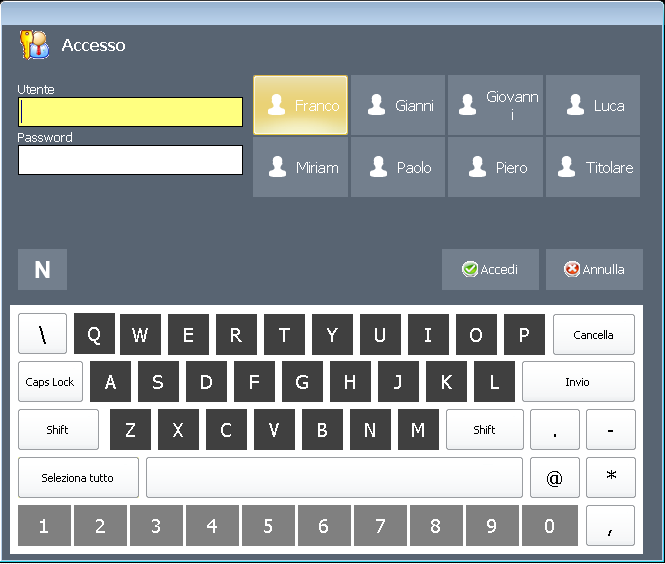
L’autenticazione può essere effettuata in tre modi:
- digitando utente e password
- selezionando il cameriere e digitando l’eventuale password
- tramite ibutton (transponder) , se configurato nel sistema.
La validazione del profilo di accesso viene effettuata secondo queste regole:
- la griglia camerieri presenta i soli profili di accesso abilitati in questa postazione, secondo le regole di limitazione d’accesso impostate precedentemente;
- se si effettua login con username e password, l’accesso non potrà avvenire se il profilo non risulta attivo in quella postazione (Messaggio “Accesso non abilitato su questa postazione”);
- se si effettua login con transponder, l’accesso non potrà avvenire se il profilo non risulta attivo in quella postazione (Messaggio “Accesso non abilitato su questa postazione”).
- inserendo un profilo non esistente, verrà visualizzato il messaggio “Operatore non riconosciuto”
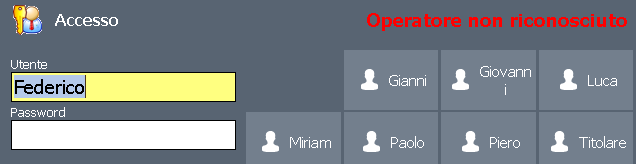
PUNTO TAVOLI – SEZIONE “GESTIONE SALA”
Dopo l’accesso, il software visualizzerà il cameriere attivo nel tasto “cameriere” sulla barra superiore, se si dispone della versione GOLD, o nella griglia camerieri se si dispone della SILVER.
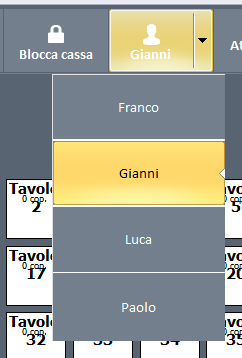
Secondo le opzioni impostate nell’esempio iniziale, La griglia visualizza gli utenti del gruppo Supervisore, e quelli del gruppo CAMERIERE 1. Quelli del gruppo cameriere 2 non sono abilitati su questa postazione, pertanto non compaiono nella griglia verticale, ne in quella touch della schermata di login. Quelli del gruppo AMMINISTRATORE non sono visibili nella barra verticale, ma compaiono nella schermata di login, in quanto l’amministratore può accedere ugualmente a tutte le postazioni.
Per accedere quindi con l’utente amministratore, che non compare nella barra, è necessario premere il tasto BLOCCA CASSA, ed effettuare l’accesso.
Si noti che il bottone di selezione del cameriere può mostrare il nome dell’utente loggato anche se non presente nella griglia dei camerieri abilitati.
PUNTO TAVOLI – SEZIONE “GESTIONE COMANDA”
Per chi dispone della versione SILVER, oppure accede al software precaricando subito la modalità AL BANCO, la barra dei camerieri può essere attivata e resa sempre visibile, nelle impostazioni del software.
Dopo aver effettuato l’accesso, la schermata mostra questa barra:

Si evidenziano gli stessi utenti della barra presente sul “punto tavoli / sezione sale”, ed un tasto aggiuntivo “quadrettato” che permette di aprire la schermata di login ed accedere con un altro profilo, non presente nella griglia camerieri.
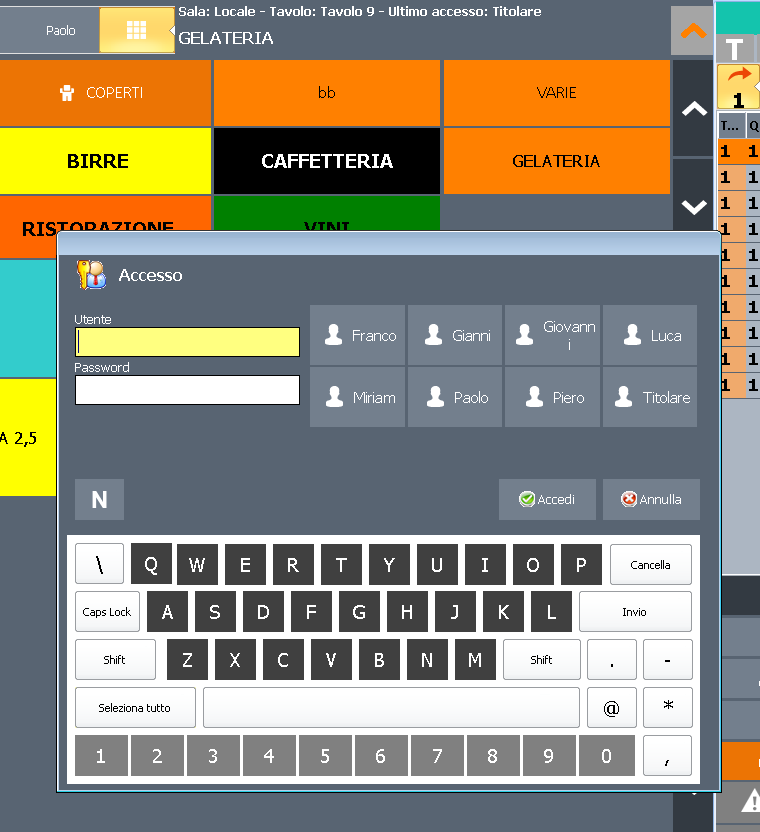
Se il tasto quadrettato è evidenziato, significa che ho effettuato l’accesso con un utente NON PREVISTO nella barra dei camerieri. In questo caso, dopo il primo accesso con un utente non caricato nella griglia, il tasto quadrettato riporterà sotto il nome del profilo che si è autenticato. Nell’esempio di seguito, l’utente “TITOLARE” che fa parte del gruppo “AMMINISTRATORI” si è autenticato e, visto che il suo nome non compare nella griglia, compare sotto al tasto quadrettato:

